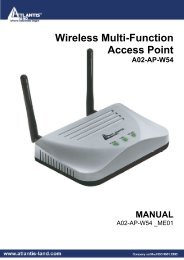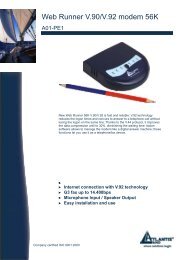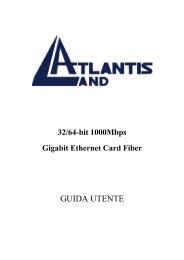You also want an ePaper? Increase the reach of your titles
YUMPU automatically turns print PDFs into web optimized ePapers that Google loves.
AVVERTENZEAbbiamo fatto di tutto al fine di evitare che nel testo, nelle immagini e nelle tabelle presenti in questomanuale, nel software e nell'hardware fossero presenti degli errori. Tuttavia, non possiamo garantireche non siano presenti errori e/o omissioni e vi preghiamo di segnalarceli. Infine, non possiamo essereritenuti responsabili per qualsiasi perdita, danno o incomprensione compiuti direttamente oindirettamente, come risulta dall'utilizzo del nostro manuale, software e/o hardware.Il contenuto di questo manuale è fornito esclusivamente per uso informale, è soggetto a cambiamentisenza preavviso (a tal fine si invita a consultare il sito www.atlantis-land.com per reperirne gliaggiornamenti) e non deve essere interpretato come un impegno da parte di <strong>Atlantis</strong> <strong>Lan</strong>d spa che nonsi assume responsabilità per qualsiasi errore o inesattezza che possa apparire in questo manuale.Nessuna parte di questa pubblicazione può essere riprodotta o trasmessa in altra forma o con qualsiasimezzo, elettronicamente o meccanicamente, comprese fotocopie, riproduzioni, o registrazioni in unsistema di salvataggio, oppure tradotti in altra lingua e in altra forma senza un espresso permessoscritto da parte di <strong>Atlantis</strong> <strong>Lan</strong>d spa. Tutti i nomi di produttori e dei prodotti e qualsiasi marchio,registrato o meno, menzionati in questo manuale sono usati al solo scopo identificativo e rimangonoproprietà esclusiva dei loro rispettivi proprietari.FCCQuesto apparecchio è stato testato e risultato appartenente alla “Class B digital device”, in conformitàalla “Part 15 delle FCC Rules”. Questi limiti sono pensati per offrire una ragionevole protezionecontro dannose interferenze in ambienti di tipo domestico. Questo apparecchio genera, assorbe e puòirradiare energia sotto forma di frequenze radio, se non installato e usato in conformità con leistruzioni. Questo può causare dannose interferenze ad ogni tipo di comunicazione radio. Tuttaviaquesta ipotesi potrebbe verificarsi anche in caso di corretta installazione in particolari situazioni, inquesto caso rivolgersi a personale qualificato.i
<strong>Atlantis</strong><strong>Lan</strong>d I-<strong>Storm</strong> <strong>Lan</strong> <strong>Router</strong> <strong>ADSL</strong>INDICE1. CAPITOLO 1 .............................................................................................................................. 1-11.1 PANORAMICA DELL’I-STORM LAN ROUTER <strong>ADSL</strong> ..................................................................... 1-11.2 CONTENUTO DELLA CONFEZIONE................................................................................................. 1-11.3 CARATTERISTICHE DELL’I-STORM LAN ROUTER <strong>ADSL</strong>.............................................................. 1-21.4 SCHEMA DI INSTALLAZIONE DELL’I-STORM LAN ROUTER <strong>ADSL</strong>................................................ 1-32. CAPITOLO 2 ................................................................................................................................. 42.1 PRECAUZIONI NELL’USO DELL’I-STORM LAN ROUTER <strong>ADSL</strong> ........................................................ 42.2 I LED FRONTALI............................................................................................................................. 42.3 LE PORTE POSTERIORI .................................................................................................................. 52.4 CABLAGGIO .................................................................................................................................... 53. CAPITOLO 3 ................................................................................................................................. 63.1 PRIMA DI INIZIARE .......................................................................................................................... 6CONFIGURAZIONE DEL PC IN WINDOWS 95/98/ME.............................................................................. 7CONFIGURAZIONE DEL PC IN WINDOWS NT4.0................................................................................... 8CONFIGURAZIONE DEL PC IN WINDOWS 2000 ..................................................................................... 9CONFIGURAZIONE DEL PC IN WINDOWS XP ...................................................................................... 11CONFIGURAZIONE IN AMBIENTE MAC................................................................................................ 13VERIFICA DELLA CONFIGURAZIONE.................................................................................................... 143.1.1 CONFIGURAZIONE DEL BROWSER .............................................................................................. 143.2 SETTAGGI DI DEFAULT.................................................................................................................. 153.2.2 PASSWORD................................................................................................................................. 153.2.3 PORTE LAN E WAN.................................................................................................................. 163.3 INFORMAZIONE SULL’ISP ............................................................................................................. 163.4 CONFIGURAZIONE COL BROWSER ................................................................................................. 173.4.1 STATUS ................................................................................................................................... 173.4.2 CONFIGURATION.................................................................................................................. 213.4.3 ADMIN PRIVILEGE...................................................................................................................... 323.5 INSTALLAZIONE USB.................................................................................................................... 364. CAPITOLO 4 ............................................................................................................................... 44PROBLEMI ALLA PARTENZA DELL’I-STORM <strong>ADSL</strong> ROUTER............................................................... 44HO DIMENTICATO LA PASSWORD ........................................................................................................ 44PROBLEMI CON L’INTERFACCIA LAN.................................................................................................. 44NON RIESCO AD ENTRARE NEL ROUTER VIA WEB .............................................................................. 45PROBLEMI CON L’INTERFACCIA WAN ................................................................................................ 45PROBLEMI DI CONNESSIONE AD UN REMOTE NODE OPPURE AD UN ISP ............................................. 45CONFLITTO DI INDIRIZZI IP ................................................................................................................. 46IL ROUTER NON RIESCE AD ALLINEARSI? ............................................................................................ 46IL ROUTER SI ALLINEA MA NON NAVIGO. ............................................................................................ 46COS’È IL NAT?................................................................................................................................... 47PERCORSO DEI PACCHETTI .................................................................................................................. 48NON FUNZIONA CORRETTAMENTE UN’APPLICAZIONE INTERNET......................................................... 48PERCHÉ NONOSTANTE IL VS ALCUNE APPLICAZIONI NON VANNO? ..................................................... 49PPP HALF BRIDGE? ............................................................................................................................ 49PERCHÉ NONOSTANTE LA DMZ ALCUNE APPLICAZIONI NON VANNO (BRIDGE PPPOE)? .................... 50ii
Capitolo 1 IntroduzioneLE PERFORMANCE DEL ROUTER NON SONO BRILLANTI?...................................................................... 51COS’È IL DHCP RELAY? .................................................................................................................... 51COS’È L’IDLE TIME? ......................................................................................................................... 51TCP, UDP ED ICMP. COSA SONO? .................................................................................................... 52COS’È UNA VPN? ............................................................................................................................... 535. APPENDICE A ............................................................................................................................ 546. APPENDICE B............................................................................................................................. 557. APPENDICE C ............................................................................................................................ 57A02-RA2+/M1 (Giugno 2003) V1.01iii
1. Capitolo 1Introduzione1.1 Panoramica dell’I-<strong>Storm</strong> <strong>Lan</strong> <strong>Router</strong> <strong>ADSL</strong>L’I-<strong>Storm</strong> <strong>Lan</strong> <strong>Router</strong> <strong>ADSL</strong> dispone di una porta per connessione <strong>ADSL</strong> ad alta velocità e 4 porteFast Ethernet oltre ad una porta USB V1.1. Supporta in downstream un tasso di trasmissione fino ad8Mbps e in upstream un tasso di trasmissione sino a 1024Kbps, inoltre soddisfa il Multi-Modestandard (ANSI T1.413, Issue 2; G.dmt (G.992.1); G.lite (G992.2)).Il prodotto supporta i protocolli PPPoA (RFC 2364 - PPP over ATM Adaptation Layer 5), RFC 1483encapsulation over ATM (bridged oppure routed), PPP over Ethernet (RFC 2516), IPoA (RFC1577)per stabilire una connessione con l’ISP. Il prodotto supporta inoltre VC-based ed il LLC-basedmultiplexing.Il prodotto è la soluzione ideale per connettere un piccolo gruppo di PC ad Internet tramite unaconnessione veloce <strong>ADSL</strong>. In questo modo molti utenti possono condividere questa connessione edavere accesso simultaneamente ad Internet.Può inoltre essere configurato per impedire ad utenti interni, della <strong>Lan</strong>, di accedere ad Internet.Il servizio DHCP è integrato, client e server, consentendo (sino ad un massimo di 253) ai PC della <strong>Lan</strong>di ricevere il loro indirizzo IP privato dinamico all’accensione in maniera del tutto automatica. E’sufficiente settare il PC come client DHCP e L’I-<strong>Storm</strong> <strong>Lan</strong> <strong>Router</strong> <strong>ADSL</strong> provvederà a passargli tuttele informazioni necessarie (indirizzo IP, netmask, DNS, default gateway). Ogni volta che un PC vieneacceso, se configurato come client DHCP, viene riconosciuto dal <strong>Router</strong> <strong>ADSL</strong> che gli assegna un IPprivato istantaneamente.Per utenti avanzati la funzione di Virtual Service offerta dal prodotto consente la visibilità allamacchina locale con uno specifico server nei confronti di utenti esterni. Un ISP fornisce un indirizzoIP che può essere assegnato al <strong>Router</strong> <strong>ADSL</strong> e gli specifici servizi possono essere rediretti ad unospecifico computer della <strong>Lan</strong>. Un server Web può essere connesso ad internet attraverso il <strong>Router</strong><strong>ADSL</strong> che quando riceve una richiesta di accesso, via html, rigira i pacchetti all’IP della <strong>Lan</strong> su cui èil PC che ospita il server Web.La funzione di Virtual Service inoltre consente di reindirizzare a più di un PC diversi servizi. Peresempio è possibile rigirare separatamente servizi diversi a PC diversi.1.2 Contenuto della confezione• I-<strong>Storm</strong> <strong>Lan</strong> <strong>Router</strong> <strong>ADSL</strong>• CD-ROM contenente il manuale (Inglese, Italiano e Francese), le guide rapide (Inglese,Italiano e Francese) ed il software• Guida di Quick Start multilingua (Inglese, Italiano, Francese, Spagnolo e Tedesco)• Cavo RJ-11 <strong>ADSL</strong>• Cavo CAT-5 LAN1-1
<strong>Atlantis</strong><strong>Lan</strong>d I-<strong>Storm</strong> <strong>Lan</strong> <strong>Router</strong> <strong>ADSL</strong>1-2• Cavo USB• Alimentatore AC-DC (12V, 1A)1.3 Caratteristiche dell’I-<strong>Storm</strong> <strong>Lan</strong> <strong>Router</strong> <strong>ADSL</strong>Caratteristiche tecniche dell’I-<strong>Storm</strong> <strong>Lan</strong> <strong>Router</strong> <strong>ADSL</strong><strong>ADSL</strong> Multi-Mode Standard: Supporta in downstream un tasso di trasmissione fino 8Mbps ed untasso di trasmissione in upstream sino a1024Kbps, inoltre soddisfa il Multi-Mode standard (ANSIT1.413, Issue 2; G.dmt (G.992.1); G.lite (G992.2)).Multi-Protocol per stabilire la connessione: Supporta PPPoA (RFC 2364 - PPP over ATMAdaptation Layer 5), RFC 1483 encapsulation over ATM (bridged oppure routed), PPP over Ethernet(RFC 2516), IPoA (RFC1577). Il prodotto supporta inoltre VC-based ed il LLC-based multiplexing.Network Address Translation (NAT): Consente a diversi utenti di accedere alle risorse esterne,come Internet, simultaneamente attraverso un indirizzo IP singolo. Sono inoltre supportatedirettamente come web browser, ICQ, FTP, Telnet, E-mail, News, Net2phone, Ping, NetMeeting ealtro.Bridge Filtering: E’ possibile limitare l’accesso ad Internet a determinati gruppi di utenti (in baseall’indirizzo Mac dell’interfaccia di rete) .Sicurezza nei protocolli PPPoA e PPPoE: Il <strong>Router</strong> supporta infatti i protocolli PAP (PasswordAuthentication Protocol) e CHAP (Challenge Handshake Authentication Protocol).Domain Name System (DNS) relay: Un Domain Name System (DNS) contiene una tabella dicorrispondenze tra nomi di domini ed indirizzi IP pubblici. In Internet un certo sito ha un unico nomecome www.yahoo.com ed un indirizzo IP. L’indirizzo IP è difficile da ricordare (però è assolutamenteil modo più efficiente), certamente molto più del nome. Questo compito è svolto appunto dal DNS chegrazie alla tabella incorporata riesce a fornire al PC che ne fa richiesta l’indirizzo IP corrispondente alnome del sito (e qualora non l’avesse la richiederà ad altri server DNS di cui conosce l’IP). Il <strong>Router</strong>ricevuto il pacchetto lo rigira al PC che ne ha fatto richiesta.Virtual Private Network (VPN): Permette all’utente di creare un tunnel direttamente da un PC dietroal <strong>Router</strong> per garantire connessioni sicure. L’utente può inoltre ricevere chiamate VPN grazie al VPNpass trough.PPP over Ethernet (PPPoE): Offre il supporto per stabilire connessioni, con l’ISP, che usano ilprotocollo PPPoE. Gli utenti possono avere un accesso ad Internet ad alta velocità di cui condividonolo stesso indirizzo IP pubblico assegnato dall’ISP e pagano per un solo account. Non è richiestonessuno client software PPPoE per i PC locali. Sono inoltre offerte funzionalità di Dial On Demand eauto disconnection (Idle Timer).Virtual Server: L’utente può specificare alcuni servizi che si rendono disponibili per utenti esterni.L’I-<strong>Storm</strong> <strong>Lan</strong> <strong>Router</strong> <strong>ADSL</strong> può riconoscere le richieste entranti di questi servizi e rigirarle al PCdella <strong>Lan</strong> che li offre. E’ possibile, per esempio, assegnare una data funziona ad un PC della <strong>Lan</strong>(come server Web) e renderlo disponibile in Internet (tramite l’unico IP statico disponibile).Dall’esterno è così possibile accedere al server Web che resta comunque protetto dal NAT.Dynamic Host Control Protocol (DHCP) client and server: Nella WAN, DHCP client puòprendere un indirizzo IP dall’ISP automaticamente. Nella LAN, il DHCP server può gestire sino a 253
Capitolo 1 Introduzioneclient IP, distribuendo a ciascun PC un indirizzo IP, la subnet mask ed i DNS. Questa funzionalitàconsente una facile gestione della <strong>Lan</strong>.Protocollo RIP1/2 per il Routing: Supporta una semplice tabella statica oppure il protocollo RIP1/2per le capacità di routing.Fast Ethernet: dispone di 4 porte Fast Ethernet che consentono sino a 200Mbps in full duplex per nonlimitare mai le prestazioni della rete.Configurabile (GUI) via Web: la gestione e la configurazione sono possibili via interfaccia grafica(browser). Dispone di un comodo help in linea che aiuta l’utente. Supporta inoltre la funzione dimanagement remota con la quale è possibile configurare e gestire il prodotto.1.4 Schema di installazione dell’I-<strong>Storm</strong> <strong>Lan</strong> <strong>Router</strong> <strong>ADSL</strong>Collegare la porta WAN (LINE) alla linea telefonica per mezzo del cavo RJ11 (in dotazione)L’I-<strong>Storm</strong> <strong>Lan</strong> <strong>Router</strong> <strong>ADSL</strong> può essere collegato, tramite una delle 4 porte RJ45 (LAN), nelleseguenti modalità:• Direttamente a 4 PC, tramite cavo CAT 5 (uno è in dotazione) e ad un quinto PC via USB(creando cos' una rete di 5 PC che possono condividere l'accesso ad internet)• Anzichè un PC inserire uno (o più) Hub/Switch nella porta UPLINK con il cavo CAT 5 inmodo da creare una rete con un numero maggiore di PC.• Ad un PC tramite la porta USBCollegare l’alimentatore AC-DC (1A, 12V) alla rete elettrica e all’apposito attacco (POWER) situatonel pannello posteriore.1-3
2. Capitolo 2Uso dell’I-<strong>Storm</strong> <strong>Lan</strong> <strong>Router</strong> <strong>ADSL</strong>2.1 Precauzioni nell’uso dell’I-<strong>Storm</strong> <strong>Lan</strong> <strong>Router</strong> <strong>ADSL</strong>Non usare il <strong>Router</strong> <strong>ADSL</strong> in un luogo in cui ci siano condizioni di alte temperaturaed umidità.Non usare la stessa presa di corrente per connettere altri apparecchi al di fuori del<strong>Router</strong> <strong>ADSL</strong>.Non aprire mai il case del <strong>Router</strong> <strong>ADSL</strong> né cercare di ripararlo da soli . Se il <strong>Router</strong><strong>ADSL</strong> dovesse essere troppo caldo, spegnerlo immediatamente e rivolgersi apersonale qualificato.Mettere il <strong>Router</strong> <strong>ADSL</strong> in una superficie piana e stabile.Usare esclusivamente l’alimentatore fornito nella confezione.2.2 I LED frontaliLEDINFORMAZIONE6 POWER Acceso verde quando connesso alla rete elettrica7 SYS8 USB9-12 LANLampeggia verde per indicare che il dispositivofunziona propriamente.Acceso per indicare che la porta USB è collegataal PC e funziona correttamenteAcceso quando connesso ad un dispositivoEthernetVerde= connessione a 100MbpsArancio= connessione a 10MbpsLampeggiante quando vi è trasmissione/ricezione13 <strong>ADSL</strong>Acceso verde fisso quando connesso in modalità<strong>ADSL</strong> DSLAM. Lampeggiante durante la fase diallineamento.4
Capitolo 2- Uso dell’I-<strong>Storm</strong> <strong>ADSL</strong> <strong>Router</strong>2.3 Le PORTE posteriori12PorteLine(RJ11)USB3 Reset456LAN(4 connettoriRJ-45)POWER(jack)POWERSwitchUtilizzoConnettere il cavo RJ-11 a questa porta pereffettuare l’allacciamento all’<strong>ADSL</strong>.Da utilizzarsi per ripristino del firmware, oppureper il collegamento col PC.Dopo che il dispositivo è acceso, premeredelicatamente per 10 secondi. Il <strong>Router</strong> effettueràun reboot e tornerà alle condizioni di default.Connettere con un cavo UTPConnettere l’alimentatore a questo jackPremere per accendere/spegnere il <strong>Router</strong>2.4 CablaggioIl problema più comune è quello di un cattivo cablaggio. Accertarsi che tutti i dispositivi connessisiano accesi, usare inoltre i Led frontali per avere una diagnostica immediata dello stato del cablaggio.Controllare che siano accesi sia il Led <strong>Lan</strong> che quello <strong>ADSL</strong> (qualora così non fosse ricontrollate ilcablaggio). I cavi Cat 5 possono essere tanto incrociati quanto dritti, il dispositivo è dotato diautopolarità che consente l'uso indistinto di cavi. Nel caso invece in cui sia connesso ad unHub/Switch collegarlo alla porta uplink.Poiché l’<strong>ADSL</strong> ed il normale servizio telefonico si dividono (spesso) lo stesso filo per trasportare irispettivi segnali è necessario, al fine di evitare interferenze dannose, dividere tramite un appositofiltro i 2 segnali. Tale filtro passa basso permetterà di estrarre la porzione di spettro utilizzata dalservizio telefonico impedendo così che la qualità di questo sia compromessa dalle alte frequenzeintrodotte dal segnale dell’<strong>ADSL</strong>. E’ necessario pertanto utilizzare un filtro per ogni presa cui èattaccato un telefono analogico. Esistono opportuni filtri che dispongono di 2 uscite (una PSTN ed una<strong>ADSL</strong>) e consentono di utilizzare sulla stessa presa sia un telefono analogico che il <strong>Router</strong> <strong>ADSL</strong>.Tale filtro non è compreso col prodotto e va acquistato separatamente. <strong>Atlantis</strong> <strong>Lan</strong>d raccomanda diutilizzare apparati certificati per il tipo di linee e vi consiglia la scelta del codice A01-AF1 (filtro<strong>ADSL</strong> tripolare con omologazione Telecom Italia).5
3. Capitolo 3ConfigurazioneL’I-<strong>Storm</strong> <strong>Lan</strong> <strong>Router</strong> <strong>ADSL</strong> può essere configurato col browser Web che dovrebbe essere incluso nelSistema Operativo o comunque facilmente reperibile in Internet. Il prodotto offre un’interfaccia moltoamichevole per la configurazione.3.1 Prima di iniziareQuesta sezione descrive la configurazione richiesta dai singoli PC connessi alla LAN cui èconnesso il <strong>Router</strong> <strong>ADSL</strong>. Tutti i PC devono avere una scheda di rete Ethernet installatacorrettamente, essere connessi al <strong>Router</strong> <strong>ADSL</strong> direttamente o tramite un Hub/Switch ed avere ilprotocollo TCP/IP installato e correttamente configurato in modo da ottenere un indirizzo IP tramite ilDHCP, oppure un indirizzo IP che deve stare nella stessa subnet del <strong>Router</strong> <strong>ADSL</strong>. L’indirizzo IP didefault è 192.168.1.254 e subnet mask 255.255.255.0. Certamente la strada più semplice perconfigurare i PC è quella settarli come client DHCP cui l’IP (ed altri parametri) è assegnato dal <strong>Router</strong><strong>ADSL</strong>.Anzitutto è necessario preparare i PC inserendovi (qualora non vi fosse già) la scheda di rete. E’necessario poi installare il protocollo TCP/IP. Qualora il TCP/IP non fosse correttamenteconfigurato, seguire gli steps successivi:Qualsiasi workstation col TCP/IP può essere usata per comunicare con otramite il <strong>Router</strong> <strong>ADSL</strong>. Per configurare altri tipi di workstations fareriferimento al manuale del produttore.6
Capitolo 3 Uso dell’I-<strong>Storm</strong> <strong>Router</strong> <strong>ADSL</strong>5. Andare su DNS Configuration6. Selezionare l’opzione Disable DNS epremere su OK per terminare laconfigurazione.Configurazione del PC in Windows NT4.01. Andare su Start/Settings/ ControlPanel. Cliccare per due volte suNetwork e poi cliccare su Protocols .2. Selezionare TCP/IP Protocol e poicliccare su Properties.8
3. Selezionare l’opzione Obtain an IPaddress from a DHCP server epremere OK.Configurazione del PC in Windows 20001. Andare su Start/Settings/ControlPanel. Cliccare due volte su Networkand Dial-up Connections.2. Cliccare due volte su Local AreaConnection.9
Capitolo 3 Uso dell’I-<strong>Storm</strong> <strong>Router</strong> <strong>ADSL</strong>3. In Local Area Connection Statuscliccare Properties.4. Selezionare Internet Protocol(TCP/IP) e cliccare su Properties.10
5. Selezionare l’opzione Obtain an IPaddress automatically esuccessivamente Obtain DNS serveraddress automatically6. Premere su OK per terminare laconfigurazioneConfigurazione del PC in Windows XP1. Andare su Start e poi ControlPanel. Cliccare due volte su Network(in Classic View) Connections.2. Cliccare due volte su Local AreaConnection.11
Capitolo 3 Uso dell’I-<strong>Storm</strong> <strong>Router</strong> <strong>ADSL</strong>3. In Local Area Connection Statuscliccare Properties.4. Selezionare Internet Protocol(TCP/IP) e cliccare su Properties.12
5. Selezionare l’opzione Obtain an IPaddress automatically esuccessivamente Obtain DNS serveraddress automatically .6. Premere su OK per terminare laconfigurazione.Configurazione in ambiente MAC1. Cliccare sull’icona Melanell’angolo in alto a sinistra delloschermo e selezionare: ControlPanel/TCP/IP. Apparirà lafinestra relativa al TCP/IP comemostrata in figura.2. Scegliere Ethernet in ConnectVia.3. Scegliere Using DHCP Server inConfigure.4. Lasciare vuoto il campo DHCPClient ID.13
Capitolo 3 Uso dell’I-<strong>Storm</strong> <strong>Router</strong> <strong>ADSL</strong>Verifica della ConfigurazionePer verificare il successo della configurazione (dopo aver riavviato il PC, operazione necessaria suWin98,SE,ME e invece sufficiente ottenere il rilascio dell’IP su XP, 2000), utilizzare il commandoping. Da una finestra Dos digitare: ping 192.168.1.254Se appare il seguente messaggio:Pinging 192.168.1.254with 32 bytes of data:Reply from 192.168.1.254: bytes=32 times
3.2 Settaggi di DefaultPrima di iniziare la configurazione dell’I-<strong>Storm</strong> <strong>Lan</strong> <strong>Router</strong> <strong>ADSL</strong>è necessario conoscere quali siano isettaggi di default:• Nome Utente:admin• Password:<strong>Atlantis</strong>• Indirizzo IP (192.168.1.254)• Subnet Mask(255.255.255.0)• Protocollo di connessione con l’ISP =PPPoA con VCMux• DHCP Server abilitato con indirizzo IP di partenza uguale a 192.168.1.100 e finale192.168.1.2533.2.2 PasswordLa password di default è definita (user="admin", password="<strong>Atlantis</strong>"), una volta inserita premereinvio per entrare immediatamente. Quando si configura l’I-<strong>Storm</strong> <strong>Lan</strong> <strong>Router</strong> <strong>ADSL</strong>con il browserpremere su OK per entrare per la prima volta. E’ consigliato cambiare la password, al fine diaumentare la sicurezza. L’I-<strong>Storm</strong> <strong>Lan</strong> <strong>Router</strong> <strong>ADSL</strong> conserva una sola password (a profilo) per volta.Qualora si perdesse la password premere per 10 secondi il bottone reset (utilizzando uncacciavite a punta e premendo delicatamente) per far tornare il <strong>Router</strong> alleimpostazioni di default.15
Capitolo 3 Uso dell’I-<strong>Storm</strong> <strong>Router</strong> <strong>ADSL</strong>E’ anche definito un Utente (user="user", password="password"), che ha accesso a tutti i menùcontenuti in Configuration e Status. A tale utente è vietato l’accesso nella sezione Admin Privilege.3.2.3 Porte LAN e WANI parametri della <strong>Lan</strong> e wan sono settati di default nella seguente maniera:Porta LANIP address192.168.1.254Subnet Mask 255.255.255.0Funzionalità DHCPserverIndirizzi IPdistribuiti ai PCAbilitato253 IP disponibili da 192.168.1.1 sino192.168.1.253(Attualmente sono supportati sino a253 utenti.)Porta WANIl Protocollo PPPoAVCmux è settato comedefault per laconnessione con l’ISP(serve solamente laPassword e Username).3.3 Informazione sull’ISPPrima di iniziare la configurazione dell’I-<strong>Storm</strong> <strong>Lan</strong> <strong>Router</strong> <strong>ADSL</strong> è necessario ricevere dal proprioISP il tipo di protocollo supportato per la connessione (PPPoE, PPPoA, RFC1483, IPoA).Può essere utile, prima di iniziare, accertarsi di avere le informazioni riportate nella tabella sottostante:PPPoEPPPoARFC1483 BridgedRFC1483 RoutedIpoAVPI/VCI, VC-based/LLC-based multiplexing, Username,Password, Service Name e indirizzo IP del Domain NameSystem (DNS) (può essere assegnato dall’ISP in manieradinamica, oppure fisso).VPI/VCI, VC-based/LLC-based multiplexing, Username,Password, and Domain Name e indirizzo IP del DomainName System (DNS) (può essere assegnato dall’ISP inmaniera dinamica, oppure fisso).VPI/VCI, VC-based/LLC-based multiplexing e configurare ildispositivo in BRIDGE.VPI/VCI, VC-based/LLC-based multiplexing,indirizzo IP,Subnet mask, Gateway address, e indirizzi IP dei DomainName System (DNS, sono IP fissi).VPI/VCI, IP address, Subnet mask, indirizzo del Gateway, e eindirizzi IP dei Domain Name System (DNS, sono IP fissi).16
3.4 Configurazione col BrowserAccedere col browser web al seguente indirizzo IP (dove si inserisce l’URL) che di default è:192.168.1.254, e premere il tasto invio.Utilizzare admin (come nome utente) e <strong>Atlantis</strong> (come password). Premere OK per continuare.Apparirà a questo punto il Menù Principale, nella parte sinistra si potrà accedere (come se si stesserovedendo i links in una homepage) a tutte le sezioni: STATUS (Home, <strong>ADSL</strong>, <strong>Lan</strong>, PPP),CONFIGURATION (Wan, <strong>Lan</strong>, PPP, NAT, Virtual Server, DNS, Bridge Filtering, Save Settingse Reboot without saving) ed ADMIN PRIVILEGE.Cliccando sulla sottosezione desiderata, si vedranno nello spazio della homepage tutti i settaggi relativialla configurazione della sezione scelta.3.4.1 STATUSIn questa sezione sostanzialmente potrete controllare tutta una serie di parametri assegnati all’I-<strong>Storm</strong><strong>Lan</strong> <strong>Router</strong> <strong>ADSL</strong>. Tale sezione è composta da 4 sottosezioni:• 1-Home• 2-<strong>ADSL</strong>• 3-<strong>Lan</strong>• 4-PPP1-HomePotrete conoscere la versione del Firware e lo stato delle interfacce <strong>Lan</strong> e Wan.17
Capitolo 3 Uso dell’I-<strong>Storm</strong> <strong>Router</strong> <strong>ADSL</strong>2-<strong>ADSL</strong>Vi verrà mostrato lo stato fisico della vostra linea <strong>ADSL</strong>.18
3-LANQui potrete conoscere informazioni e stato delle varie interfacce.Capitolo 3 Uso dell’I-<strong>Storm</strong> <strong>Router</strong> <strong>ADSL</strong>4-PPPPotrete controllare la connessione PPP con l’ISP. Nel caso si utilizzi una connessione di tipoPPPoA/PPPoE è possibile ricollegarsi all’ISP inserendoil numero di VC (nel caso ne abbiatepreconfigurati diversi) in Connection e premendo su Execute. Lo stato dovrebbe, dopo qualchesecondo, passare da Not Conected a Connected (come in figura).20
3.4.2 CONFIGURATIONIn questa sezione sostanzialmente potrete configurare l’I-<strong>Storm</strong> <strong>Lan</strong> <strong>Router</strong> <strong>ADSL</strong>. Tale sezione ècomposta dalle seguenti sottosezioni:• 1-Wan• 2-<strong>Lan</strong>• 3-PPP• 4-NAT• 5-Virtual Server• 6-DNS• 7-Bridge Filtering• 8-Save Settings• 9-Reboot without saving1-WANUna volta terminata la configurazione del <strong>Router</strong> premere il link Save Settings. Il<strong>Router</strong> salverà i nuovi settagli e farà automaticamente un reboot. A questo puntoutilizzerà i nuovi settagli.Questa sezione contiene i settaggi per la parte WAN del <strong>Router</strong>. Dovrete conoscere prima diiniziare la configurazione il tipo di <strong>ADSL</strong> fornitavi dall’ISP. Sono disponibili Quattro diversesoluzioni per la connessione con l’ISP (PPPoE, PPPoA, RFC1483 routed, ClassicalIPoverATM).VPI/VCI: Consultare il vostro ISP per conoscere i valori del Virtual Path Identifier (VPI) e delVirtual Channel Identifier (VCI). Il range valido per il VPI va da 0 a 255 e per il VCI da 32 a65535. I valori di default per il VPI è 8 e per il VCI è 35.NAT: : Il NAT consente a più utenti di accedere ad Internet al costo di un singolo account IP. Segli utenti della LAN dispongono di indirizzi IP pubblici e possono pertanto accederedirettamente ad Internet (e fungere da server per determinati servizi) tale funzionalità dovrebbeessere disabilitata. Il Nat inoltre è una sorta di primo firewall che migliora la sicurezza della <strong>Lan</strong>locale. Andrebbe usata quando il traffico indirizzato verso Internet è una parte di quello checircola nella <strong>Lan</strong> locale, altrimenti tale funzionalità potrebbe degradare leggermente leprestazioni della connessione ad Internet. Tale funzionalità coesiste con la funzionalità VirtualServer, DMZ e DHCP. Il Nat manipola i pacchetti IP uscenti e ne cambia il campo “IPprovenienza” sostituendo il mittente del pacchetto (in questo caso l’indirizzo IP il PC della <strong>Lan</strong>,che è un IP privato non valido in Internet ) con l’IP pubblico dell’I-<strong>Storm</strong> <strong>Lan</strong> <strong>Router</strong> <strong>ADSL</strong>. Inquesto modo tutti i pacchetti uscenti dal <strong>Router</strong> avranno nel campo mittente l’indirizzo IPpubblico del <strong>Router</strong>. Quando poi i pacchetti torneranno al <strong>Router</strong> (perché sono a lui indirizzati)questo in base a tabelle memorizzate provvederà al processo contrario e li spedirà al PCinteressato nella <strong>Lan</strong>.Encapsulation Method: Assicurarsi di usare lo stesso metodo di incapsulamento usato dall’ISP(LLC/SNAP or VC MUX).Qualora si disabilitasse la funzionalità NAT il Virtual Server e DMZsaranno disabilitate.21
PPPoE(RFC 2516) oppure PPPoA(RFC 2364)Capitolo 3 Uso dell’I-<strong>Storm</strong> <strong>Router</strong> <strong>ADSL</strong>PPPoE (PPP over Ethernet) è una connessione <strong>ADSL</strong> conosciuta come dial-up DSL. Al pari delPPPoA e’ stata concepita per integrare servizi a banda larga con un’attenzione particolare allafacilità di configurazione. L’utente può beneficiare di una grande velocità di accesso senzacambiare l’idea di funzionamento e condividere lo stesso account con l’ISP. Non è richiestoalcun software aggiuntivo. Vediamo come selezionare i vari settaggi:• Enable=Yes• VPI=8• VCI=35• Static IP Address=0.0.0.0• Subnet Mask=0.0.0.0• Gateway=0.0.0.0• MAC Spoofing, da usarsi su espressa richiesta dell’ISP. Lasciare altrimenti su disable.• ATM, le tipologie sono UBR e CBR. I settaggi di Bandwith hanno effetto solo scegliendo latipologia CBR. E’ possibile conoscere il massimo di banda disponibile accedendo alla sezioneStatus e poi alla sottosezione <strong>ADSL</strong>. Lasciare ai valori di default.• Encapsulation= Scegliere PPPoE LLC (oppure, più raramente, PPPoE VC-Mux) in caso diPPPoE. Nel caso di PPPoA scegliere invece PPPoA VC-Mux (oppure PPPoA LLC).• Bridge=disabled• IGMP=disabled22
• Sezione PPP• Service name: lasciare vuoto se non espressamente comunicato dall’ISP. E’ unidentificativo, può essere richiesto da alcuni ISP (che provvederanno a informarvi). Alsolito può essere composto da massimo 63 caratteri (case sensitive) alfanumerici.• Username: fornita dall’ISP, tale username può essere composta da massimo 63 caratteri(case sensitive) alfanumerici.• Password: fornita dall’ISP, tale password può essere composta da massimo 63 caratteri(case sensitive) alfanumerici.• Disconnect Timeout: Disconnette automaticamente il I-<strong>Storm</strong> <strong>Lan</strong> <strong>Router</strong> <strong>ADSL</strong> quandonon rileva alcuna attività di pacchetti verso Internet per un tempo predeterminato. Il valorepuò essere settato da 0 a 32K secondi, come default è 0. Lasciando 0 il <strong>Router</strong> non sidisconnetterà mai.• MRU, MTU, MSS: non cambiare dai valori di default.• Authentication: Se si sceglie l’opzione Auto, viene utilizzato prima il protocollo PAP epoi, in caso di insuccesso, il CHAP.• Automatic Reconnect: Se selezionato ricollega il <strong>Router</strong> automaticamente qualora laconnessione cadesse.• DHCP Client: lasciarlo non spuntato.Scegliere il Virtual Circuit=0 (sono disponibili 8) e cliccare su Submit.23
Capitolo 3 Uso dell’I-<strong>Storm</strong> <strong>Router</strong> <strong>ADSL</strong>Qualora vogliate conservare differenti profili di PVC, ripetete l’operazionecambiando il numero di VC su cui salvare la configurazione. Dovrà esserciun colo VC con il flag Enable=Yes.Qualora il <strong>Router</strong> si disconnetta per lo scadere del Time-out è possibleforzare la riconnessione accedendo al menù PPP in STATUS e cliccando sulbottone execute.RFC 1483 Routing oppure Classical IP over ATM (RFC 1577)Configurare l’interfaccia WAN con un IP pubblico statico assegnato dall’ISP. Vediamo comeselezionare i vari settaggi:• Enable=Yes• VPI=8• VCI=35• Static IP Address= Introdurre l’IP statico (non necessariamente pubblico) assegnatovidall’ISP.• Subnet Mask= Introdurre la Subnet Mask fornita dall’ISP.• Gateway= Introdurre l’indirizzo IP fornitovi dall’ISP che è il gateway dell’I-<strong>Storm</strong> <strong>Lan</strong> <strong>Router</strong><strong>ADSL</strong>.• MAC Spoofing, da usarsi su espressa richiesta dell’ISP. Lasciare altrimenti su disable.• ATM , le tipologie sono UBR e CBR. I settaggi di Bandwith hanno effetto solo scegliendo latipologia CBR. E’ possibile conoscere il massimo di banda disponibile accedendo alla sezioneStatus e poi alla sottosezione <strong>ADSL</strong>. Lasciare ai valori di default.• ENCAPSULATION=1483 Routed IP LLC oppure 1483 Routed IP VC-MUX in caso diRFC 1483 Routed. Scegliere Classical IP over ATM in caso di RFC 1577• Bridge=disabled• IGMP=disabled• PPP (saltare l’intera sezione)• DHCP Client: lasciarlo non spuntato.Si ricorda che in questa modalità è necessario configurare i PC con i DNS (al <strong>Router</strong> nonvengono passati dall’ISP). Nel caso di un singolo indirizzo IP pubblico nella sezione NATlasciare impostare Dynamic NAPT (di default). Qualora invece abbiate la classe pubblicaleggere gli scenari seguenti.Scegliere il Virtual Circuit=0 (sono disponibili 8) e cliccare su Submit.Le principali modalità in cui l’ISP può fornire RFC1483/RFC1577 possono essere diverse:• Un indirizzo IP pubblico statico. In questo caso bisognerà settare la sezioneCONFIGURATION-WAN nella seguente modalità: IP address=IP statico pubblicoassegnatovi, Subnet mask e Default Gateway (che sarà un IP pubblico) vi saranno fornite dalprovider. In CONFIGURATION-LAN impostare il <strong>Lan</strong>-IP in una classe privata e sarà ildefault gateway di tutti i PC (se non si attiva il DHCP). Nella sezione CONFIGURATION-NAT scegliere il Dynamic-NAPT (settato di default). Ricordatevi di dare a tutti i PC i DNS.24
• Una classe di IP statici con Punto-Punto pubblica. In questo caso bisognerà settare lasezione CONFIGURATION-WAN nella seguente modalità: IP address=IP statico pubblicoassegnatovi (quello della punto-punto) Subnet mask e Default Gateway (che sarà un IPpubblico) vi saranno fornite dal provider. In CONFIGURATION-LAN impostare il <strong>Lan</strong>-IPsull'IP statico pubblico (che fa parte della classe assegnatavi) con la rispettiva subnet mask. Glialtri IP di questa classe (e la subnet mask) dovranno essere messi sui PC assieme al defaultgateway che sarà il LAN-IP (ricordatevi di mettere i DNS). Nella sezioneCONFIGURATION-NAT disabilitare il NAT.• Una classe di IP statici con Punto-Punto privata. In questo caso bisognerà settare la sezioneCONFIGURATION-WAN nella seguente modalità: IP address=IP statico privato assegnatovi(quello della punto-punto) Subnet mask e Default Gateway (che sarà un IP privato) vi sarannofornite dal provider. In CONFIGURATION-LAN impostare il <strong>Lan</strong>-IP sull'IP statico pubblico(che fa parte della classe assegnatavi) con la rispettiva subnet mask. Gli altri IP di questa classe(e la subnet mask) dovranno essere messi sui PC assieme al default gateway che sarà il LAN-IP(ricordandosi di mettere i DNS). Nella sezione CONFIGURATION-NAT disabilitare il NAT.BRIDGE (PPPoE)Per particolari applicazioni può essere necessario configurare il <strong>Router</strong> come un Bridge. Inquesto modo l’indirizzo IP assegnato dal provider verrà girato al PC che pertanto potrà far girareparticolari applicazioni non trasparenti al NAT. Tale configurazione è valida in caso di PPPoE.Vediamo come selezionare i vari settaggi:• Enable=Yes• VPI=8• VCI=35• Static IP Address=0.0.0.0• Subnet Mask=0.0.0.0• Gateway=0.0.0.0• MAC Spoofing, da usarsi su espressa richiesta dell’ISP. Lasciare altrimenti su disable.• ATM, le tipologie sono UBR e CBR. I settaggi di Bandwith hanno effetto solo scegliendo latipologia CBR. E’ possibile conoscere il massimo di banda disponibile accedendo alla sezioneStatus e poi alla sottosezione <strong>ADSL</strong>. Lasciare ai valori di default.• Encapsulation= Scegliere 1483 Bridge LLC (oppure, più raramente, PPPoE VC-Mux).• Bridge=enabled• IGMP=disabled• PPP (saltare l’intera sezione)• DHCP Client: lasciarlo non spuntato.Disabilitare il NAT nella sezione NAT. A questo punto non resta che creare utilizzare sul PC ilclient PPPoE (ad esempio il RASPPPOE) oppure quello integrato nel SO (nel caso di XP oMacOSX). Per avere maggiori informazioni su come utilizzare il Client PPPoE integrato in XPconsultare il capitolo4.Scegliere il Virtual Circuit=0 (sono disponibili 8) e cliccare su Submit.25
2-LANVediamo tutte le voci configurabili nella sottosezione LAN.IP AddressCapitolo 3 Uso dell’I-<strong>Storm</strong> <strong>Router</strong> <strong>ADSL</strong>IP Address: Il valore di default è:192.168.1.254Questo è l’indirizzo IP con cui l’I-<strong>Storm</strong> <strong>Lan</strong> <strong>Router</strong> <strong>ADSL</strong>è visto nella LAN (potrebbe essereun IP pubblico nel caso l’ISP vi fornisca una classe). E’ necessario, qualora si cambiasse IP conquello di un’altra subnet accertarsi che tutti i PC della LAN abbiano un indirizzo IP (se non sonosettati come client DHCP) nella stessa subnet. Diversamente questo potrebbe impedire il correttofunzionamento della LAN e l’accesso al <strong>Router</strong> <strong>ADSL</strong>.Subnet Mask: Il valore di default è:255.255.255.0Gli scenari possibili per la configurazione di una rete <strong>Lan</strong> privata (o pubblica) ed il <strong>Router</strong><strong>ADSL</strong> potrebbero essere moltissimi, a titolo d’esempio vengono riportati i più comuni. Quandosi implementa il Nat si isola di fatto la propria <strong>Lan</strong> da Internet. La <strong>Lan</strong> locale, se privata, deveavere gli indirizzi IP appartenenti ai seguenti blocchi ( riservati dall’ente IANA per reti private).CLASSE IP Partenza IP Finale Subnet MaskA 10.0.0.0 10.255.255.255 255.0.0.0B 172.16.0.0 172.31.255.255 255.255.0.0C 192.168.0.0 192.168.255.255 255.255.255.0E’ chiaramente raccomandato scegliere gli indirizzi della propria <strong>Lan</strong> appartenenti alla tabella disopra (per ulteriori informazioni fare riferimento all’RFC 1597).• PC con IP appartenenti ad una classe privata, il cui default gateway è il <strong>Router</strong> <strong>ADSL</strong> chefa NAT. Può essere attivo o meno il DHCP (il <strong>Router</strong> prenderà dall’altra parte un indirizzo IPpubblico statico o dinamico, ma pubblico, ed avrà un suo default Gateway che può esserglidato in automatico o settato a mano su informazione dell’ISP). Il management del <strong>Router</strong> puòessere fatto da un qualunque PC collegato ad Internet (abilitando l’apposita funzione sull’I-<strong>Storm</strong> <strong>ADSL</strong> <strong>Router</strong>) oppure dai PC della <strong>Lan</strong>. Il collegamento con l’ISP può essere unoqualsiasi tra quelli supportati (il default gateway del <strong>Router</strong> <strong>ADSL</strong> sarà dato automaticamentecome i DNS in caso di PPPoE e PPPoA, bisognerà inserirli in caso di altri protocolli comeRFC1483). In questo caso dunque la configurazione della LAN sarebbe la seguente:26
Host Indirizzo IP Maschera Gateway DNS<strong>Router</strong> <strong>Lan</strong> IP 192.168.1.254 255.255.255.0PC A 192.168.1.1 255.255.255.0 192.168.1.254 Forniti ISPPC B 192.168.1.2 255.255.255.0 192.168.1.254 Forniti ISPPC C 192.168.1.3 255.255.255.0 192.168.1.154 Forniti ISPPC X 192.168.1.n 255.255.255.0 192.168.1.254 Forniti ISPIn questo caso si è scelto di mantenere la rete 192.168.1.x e l’indirizzo IP (per l’I-<strong>Storm</strong> <strong>ADSL</strong><strong>Lan</strong> <strong>Router</strong>) di default. E’ possibile in questo caso abilitare il DHCP server del <strong>Router</strong> mabisogna prestare attenzione nello scegliere un pool di indirizzi compatibile (in questo casobisognerà settare come IP starting 192.168.1.n+1, dove n+1
Capitolo 3 Uso dell’I-<strong>Storm</strong> <strong>Router</strong> <strong>ADSL</strong>Scegliendo invece System Allocated il <strong>Router</strong> da solo alloca 12 indirizzi.Il Lease Time è il tempo di validità di un indirizzo IP ricevuto dal PC. Se tutti i valori sonomessi a 0 allora ogni volta che il PC chiede un indirizzo IP questo viene assegnato. In casocontrario l’IP viene assegnato ed ha validità per il tempo prefissato (il PC alla riaccensione, se illease time, non è scaduto, riotterrà il medesimo indirizzo IP).La modalità User Mode può essere scelta in modalità Single User (il server DHCP assegnerà unindirizzo IP al PC) o Multiple User in cui il server DHCP assegnerà tanti IP quanti specificatinelle sezioni precedenti.Accedendo alla voce Ethernet mode Settings è possibile forzare la modalità di funzionamentodelle 4 porte Ethernet tra i seguenti valori:Autosense, 100 Full, 100 Half, 10 Full e 10 Half. Leporte sono con autopolarità pertanto funzioneranno indistintamente tanto con cavi dritti cheincrociati.Al solito una volte mutata la configurazione premere su submit.3-NATA seconda del tipo di modalità di funzionamento dovreste abilitare il NAT nelle seguentimodalità:Dynamic NAPT= Se avete un solo IP pubblico dinamico o fissoDisabile= Se avete una classe pubblica o se il prodotto viene fatto funzionare come BridgeAl solito una volta mutata la configurazione premere su submit.4-Virtual ServerPer configurare il servizio Virtual Server dell'I-<strong>Storm</strong> <strong>Lan</strong> <strong>Router</strong> <strong>ADSL</strong> andare nella sezioneConfiguration-Virtual Server. Il NAT del <strong>Router</strong> <strong>ADSL</strong> consente la protezione della LANlocale da parte di accessi indesiderati. Può essere necessario, qualche volta, consentire ad utentiesterni l’accesso ad un PC specifico della <strong>Lan</strong> (per esempio verso un PC fa da server Web oFTP). La funzionalità di Virtual Server consente di reindirizzare un particolare servizio, cheavviene su una determinata porta, su un PC della <strong>Lan</strong> interna. E’ possibile scegliere la porta ed ilprotocollo che si intende rigirare sull’indirizzo IP privato.28
Se per esempio il server WEB (che riceverà chiamate sulla porta 80) della LAN ha indirizzo IPprivato 192.168.1.2 dovremo editare la regola che consenta questo servizio, che verrà fatta nellaseguente maniera:• Type=TCP• Service Port=80 (bisognerà inserire 80,80)• IP Address=192.168.1.2E’ chiaro che in questo caso non dovremo utilizzare il DHCP client sul PC poichè in tal caso nonconosceremo (con assoluta certezza) l’IP che il server Web potrebbe prendere.E’ importante capire che l’I-<strong>Storm</strong> <strong>Lan</strong> <strong>Router</strong> <strong>ADSL</strong> esegue, in ordine di numerazionecrescente, le associazioni richieste dai vari Virtual Server e solo alla fine (qualora fosse presente)rigira il tutto al DMZ. Pertanto se la porta (20)21 è mappata su un certo PC della rete tramiteVirtual Server, il PC il cui indirizzo è indicato nel DMZ non potrà funzionare come server FTP.DMZ: E’ a tutti gli effetti un computer esposto ad Internet, un pacchetto in ingresso vieneesaminato e passato all’indirizzo contenuto nel DMZ (se non soddisfa un Virtual Server).Qualora l’opzione di NAT sia disabilitata nella sezione Configuration-NAT lafunzionalità di Virtual Server non è utilizzabile.Se sul <strong>Router</strong> è abilitato il DHCP bisogna prestare particolare attenzione adassegnare l’indirizzo IP dei Virtual Server per evitare conflitti. In questo caso èsufficiente assegnare al Virtual Server ( Tale PC non sarà client DHCP ed avràoltre all’indirizzo IP, la subnet mask, il gateway (cioè l’IP privato del <strong>Router</strong><strong>ADSL</strong>) ed i server DNS) un indirizzo IP che sia nella stessa subnet del <strong>Router</strong>ma fuori dal range di indirizzi IP assegnabili dal server DHCP attivo sul <strong>Router</strong><strong>ADSL</strong>.Alcune applicazioni Internet ormai oggi diffusissime necessitano, per essere usate pienamente,di una configurazione particolare della sezione Virtual Server del <strong>Router</strong> <strong>ADSL</strong>. Nella listaseguente sono presenti questi settaggi. La lista non vuole essere esaustiva ma solo un puntod’inizio, invitiamo a consultare eventuali aggiornamenti di questo manuale (scaricabile dal sitowww.atlantis-land.com).Applicazione Settaggi connessioni Uscenti Settaggi connessioni EntrantiICQ 98, 99a Nessuno NessunoNetMeeting 2.1 a 3.01 Nessuno 1503 TCP, 1720 TCPVDO Live Nessuno NessunoMIRC Nessuno NessunoCu-SeeMe 7648 TCP &UDP, 24032 UDP 7648 TCP &UDP, 24032 UDPPC AnyWhere 5632 UDP, 22 UDP, 5631 TCP,65301 TCP5632 UDP, 22 UDP, 5631 TCP,65301 TCPEdonkey Nessuno principalmente 4660-4662 TCP ,4665 UDPMSN Messanger Nessuno TCP da 6891-6900TCP 1863TCP 6901UDP 1863, 6901 e 519029
Capitolo 3 Uso dell’I-<strong>Storm</strong> <strong>Router</strong> <strong>ADSL</strong>Usando NetMeeting (Versione3.0), ad esempio, quando la chiamata generata è uscente da un PCdietro al <strong>Router</strong> verso un PC esterno non ci sono problemi. Il contrario non è realizzabile.Rigirando invece le porte 1503 e 1720 è possibile ricevere anche chiamate in ingresso con videoAttenzione il <strong>Router</strong> può gestire un numero non infinito di connessioni entranti,pertanto per grandi range potrebbero sorgere problemi ed il servizio di VSfunzionare in maniera impropria.Sono allegate tutta una serie di porte notevoli (da utilizzarsi per il Virtual Server):ServizioFile Transfer Protocol (FTP) DataFTP CommandsTelnetSimple Mail Transfer Protocol (SMTP) EmailDomain Name Server (DNS)Trivial File Transfer Protocol (TFTP)fingerWorld Wide Web (HTTP)POP3 EmailSUN Remote Procedure Call (RPC)Network News Transfer Protocol (NNTP)Network Time Protocol (NTP)NewsSimple Management Network Protocol (SNMP)SNMP (traps)Border Gateway Protocol (BGP)Secure HTTP (HTTPS)rloginrexectalkntalkOpen WindowsNetwork File System (NFS)X11Routing Information Protocol (RIP)Layer 2 Tunnelling Protocol (L2TP)Numero di Porta / Protocollo20/tcp21/tcp23/tcp25/tcp53/tcp and 53/udp69/udp79/tcp80/tcp110/tcp111/udp119/tcp123/tcp and 123/udp144/tcp161/udp162/udp179/tcp443/tcp513/tcp514/tcp517/tcp and 517/udp518/tcp and 518/udp2000/tcp and 2000/udp2049/tcp6000/tcp and 6000/udp520/udp1701/udpIn figura è riportato un esempio di configurazione che permette ad un determinato (ma ogniservizio può essere ruotato su diversi PC) PC (il cui indirizzo IP è 192.168.1.2) di essere serverFTP, WEB e di poter ricevere chiamate NetMeeting (devono chiamare l'IP WAN) e di usareEdonkey.30
5-DNSUn Domain Name System (DNS) contiene una tabella di corrispondenze tra nomi di domini edindirizzi IP pubblici. In Internet un certo sito ha un unico nome come www.yahoo.com ed unindirizzo IP. L’indirizzo IP è difficile da ricordare (però è assolutamente il modo più efficiente),certamente molto più del nome. Questo compito è svolto appunto dal DNS che grazie alla tabellaincorporata riesce a fornire al PC che ne fa richiesta l’indirizzo IP corrispondente al nome delsito (e qualora non l’avesse la richiederà ad altri server DNS di cui conosce l’IP). Gli indirizzi IPdei DNS sono forniti dall’ISP al momento in cui si effettua il LogOn. Selezionando AutoDiscovered DNS (di default con PPPoE e PPPoA) si ottengono questi indirizzi in manieraautomatica. Se il protocollo è RFC 1483, IpoA è necessario introdurre (sui singoli PC)manualmente gli indirizzi IP dei DNS dell’ISP.Le modalità di funzionamento sono le seguenti:• Disable DNS Proxy: Non vengono processate tutte le query inerenti ai DNS• Use Auto Discovered DNS Servers Only: verranno utilizzati gli indirizzi dei DNS passati dalprovider (valida per i soli protocolli a sfida).• Use User Configured DNS Servers Only: verranno utilizzati i soli DNS immessimanualmente.31
Capitolo 3 Uso dell’I-<strong>Storm</strong> <strong>Router</strong> <strong>ADSL</strong>• Auto Discovery + User Configured: verranno utilizzati prima quelli forniti dal provider oalternativamente quelli impostati a mano.6-Bridge FilteringE’ possibile impedire ad alcuni utenti l’accesso ad Internet o impedire di utilizzare le risorsecondivise su altri PC (qualora il loro collegamento non sia diretto, tramite uno switch, ma passiattraverso l’I-<strong>Storm</strong> <strong>Lan</strong> <strong>Router</strong> <strong>ADSL</strong>). Vediamo il significato delle seguenti voci:Source MAC: E’ un numero di 48 bit (oppure di 12 caratteri esadecimali) che identifica inmaniera univoca ogni NIC.Destination MAC: E’ un numero di 48 bit (oppure di 12 caratteri esadecimali) che identifica inmaniera univoca ogni NIC.Type: un numero esadecimale di 4 caratteri che identifica il protocollo trasportato nel pacchettoEthernet (0080 identifica il pacchetto IP.Ogni PC dispone di una scheda di rete che ha un MAC univoco. Per impedire a questo PC diandare in Internet è sufficiente inserire in SourceMAC l’indirizzo MAC della sua NIC.327-Save SettingsOgni volta che si modifica un parametro della sezione Configuration è necessario ciccare suSave Settings. Il <strong>Router</strong> effettuerà un reboot e utilizzerà le nuove impostazioni.3.4.3 Admin PrivilegeTutte le sottosezioni sono accessibili solo se l’utente si è loggato coi privilegi di amministratore, lasola sezione accessibile è Password Configuration-User.Le sottosezioni presenti sono:• 1-WAN Status• 2-ATM Status
• 3-TCP Status• 4-Route Table• 5-Lerned MAC Table• 6-<strong>ADSL</strong> Configuration• 7-RIP Configuration• 8-Password Cnfiguration (Admin, User)• 9-Misc Configuration• 10-Reset Factory Default• 11-Diagnostic Test• 12-Code Image Update• 13-Network Code Image Update (Firmware, BootCode)• 14-System Log1-WAN StatusVengono visualizzate informazioni sulla sezione WAN dell’I-<strong>Storm</strong> <strong>Lan</strong> <strong>Router</strong> <strong>ADSL</strong>. Qualoral’indirizzo IP viene assegnato in maniera dinamica dall’ISP è possibile forzarne il rilascio(selezionando Release/Renew e poi premendo Execute).2-ATM StatusVengono mostrate tutta una serie di informazioni e statistiche relative alle celle ATM.3-TCP StatusVengono mostrate tutta una serie di informazioni e statistiche relative al protocollo TCP.4-Route TableIn questa sezione è possibile inserire delle Tabelle di Routing.5-Learned MAC Table33
Capitolo 3 Uso dell’I-<strong>Storm</strong> <strong>Router</strong> <strong>ADSL</strong>In pratica è la tabella contenente i valori MAC associati alle singole interfacce Ethernet. Ilparametro Aging Timeout (espresso in secondi) indica il tempo di aggiornamento.6-<strong>ADSL</strong> ConfigurationMostra tutti i settaggi per la configurazione dell’<strong>ADSL</strong>. Tra parentesi il valore di default.• Trellis (Enable): Attivazione del codice Trellis,• Handshake Protocol (Autosense G.dmt First): Il tipo di protocollo da utilizzarsi perl’Handshake.• Wiring Selection (Tip/Ring)• Bit Swapping (Disable)7-RIP ConfigurationIn questa sezione è possibile configurare il protocollo RIP del <strong>Router</strong>.I parametri su cui intervenire sono i seguenti (al solito tra parentesi il valore di default):• RIP(Enable):Per abilitare il protocollo RIP.34
• Supply Interval(30secondi): Intervallo tra 2 pacchetti RIP• Expire Timeout(180secondi): Limite di attesa prima del Timeout• Garbage Timeout(120 secondi):8-Password Configuration(Admin, User)E’ possibile inserire 2 password una per l’utente Admin che avrà completo accesso allaconfigurazione del <strong>Router</strong> ed una per l’utente User che non avrà accesso alla sezione AdminConfiguration (escluso il cambio della propria password). Qualora queste venissero smarrite èpossibile riportare il <strong>Router</strong> ai settaggi iniziali (riportati nella sezione 3.2) premendo per unadecina di secondi (tramite un apposito puntina) il bottone di reset posto nel pannello frontale.9-Misc ConfigurationSono presenti tutta una serie di parametri avanzati:• Http Remote• FTP e TFTP• DMZ• DHCP Relay• PPP reconnect on WAN access• PPP Half BridgeHttp Remote:se selezioniamo All consentiamo l’accesso indiscriminato tanto dalla <strong>Lan</strong>quanto dalla WAN. Selezionando invece Restricted è possibile limitare l’accesso WAN solose questo avviene da un determinato range di indirizzi IP. E’ oltretutto possibile utilizzare unaporta diversa dalla 80, al fine di migliorare ulteriormente la sicurezza (è comunque richiestala password di accesso). In questo caso digitare: Indirizzo WAN IP:porta.FTP è TFTP: Abilita o disabilita la funzione di server interno del <strong>Router</strong>.DMZ:Se abilitata consente la rotazione di tutti i protocolli verso un determinato indirizzo IPprivato della <strong>Lan</strong>. Può essere abilitatata per consentire il passaggio di una VPN (un serverdietro al <strong>Router</strong> viene chiamato dall’esterno). La DMZ consente il VPN pass Troughpermettendo la creazione di tunnel tanto in PPTP che IPSec in ESP. Resta inteso che unaDMZ è una falla per la sicurezza, utilizzarla dunque per reali necessità. Inserire nel campoDMZ Host l’IP del PC su cui si attiva la DMZ.DHCP Relay: Settando questa funzionalità il servizio DHCP passa attraverso il <strong>Router</strong> I-<strong>Storm</strong> e raggiunge altri server che assegnano alla <strong>Lan</strong> i vari indirizzi IP. Se questafunzionalità non fosse disponibile questi PC sarebbero impossibilitati ad accedere al serverDHCP. Al solito ogni PC che necessità di un indirizzo IP si mette in contatto con un serverDHCP (in questo caso fuori dalla LAN) e da questo riceve: IP, Subnet. DG, DNS. Questiindirizzi IP sono dinamici, nel senso che hanno un tempo di validità. Scaduto questo termineil client DHCP ricontatterà il server per riottenere un nuovo IP. Inserire nel campo DHCPTarget IP l’indirizzo IP del server DHCP.PPP reconnect on WAN access:Se abilitato non appena un pacchetto dalla LAN èindirizzato alla WAN la connessione è ristabilita. La riconnessione automatica avviene nelcaso di sospensione da parte dell’ISP, invece tale funzione fa ricollegare il <strong>Router</strong> solo in casodi traffico uscente.PPP Half Bridge: Se abilitato un solo PC ha accesso ad internet. Il Primo PC, in DHCP; chene fa richiesta ottiene l’IP pubblico e naviga in maniera del tutto trasparente senza NAT. In35
Capitolo 3 Uso dell’I-<strong>Storm</strong> <strong>Router</strong> <strong>ADSL</strong>tale modalità è possibile fare funzionare applicazioni particolari che non andrebbero dietroNAT. Selezionando tale funzionalità il NAT viene disabilitato.10-Reset to Factory DefaultUna volta riavviato il <strong>Router</strong> questo avrà le configurazioni di default, della sezione 3.2.11-Diagnostic TestSono tutta una serie di test per verificare il corretto funzionamento del sistema. Da utilizzarsi incaso si problemi per identificarne la possibile causa.12-Code Image UpdateConsente l’aggiornamento del firmare da un PC locale. Premere sfoglia ed indicare il percorsosul proprio PC ed infine Upload.13-Network Code Image Update(Boot, Firmware)Consente l’aggiornamento del firmare da un FTP server remoto.Premere Image Download periniziare l’operazione.14-System LogIn questa pagina è possibile vedere tutti gli elementi registrati dal sistema.3.5 Installazione USBL’I-<strong>Storm</strong> <strong>Lan</strong> <strong>Router</strong> <strong>ADSL</strong> può consentire l’uso simultaneo delle 4 porte Fast Ethernet e della portaUSB permettendo così il collegamento, senza l’uso di ulteriori dispositivi, di ben 5 PC. Quattro sonocollegati tramite le 4 porte Fast Ethernet il quinto tramite l’interfaccia USB. Vediamo i passagginecessari per tale configurazione. Una volta installati i driver opportuno verrà creata una sorta di NICvirtuale (chiamata Conexant USB Netkork Adapter) che sarà a tutti gli effetti equivalente ad unascheda di rete (per cui bisognerà decidere se assegnare a mano l’indirizzo IP, Subnet etc… oppurefarla funzionare come client DHCP). L’unica grande differenza saranno le performance poiché limitateagli 11Mbps dalla banda dell’USB (non creerà problemi per la navigazione, potrebbe essere unalimitazione nel trasferimento di grandi file nella <strong>Lan</strong>).Installazione su Windows98, MEAvviare Windows. Non appena avrete collegato l’I-<strong>Storm</strong> al PC, tramite il cavo USB, il SO viavviserà di avere rilevato una nuova periferica di tipo USB. Apparirà una finestra di Installazioneguidata nuovo hardware su cui dovrete premere il tasto Avanti per proseguire. Nella finestra36
successive selezionare Cerca il miglior driver per la periferica (scegliere Specificare il percorsodei driver per ME) e premere poi sul bottone Avanti.Inserire a questo punto nel lettore CDRom il CD contenuto nella confezione. Nella finestra scegliereSpecificare un percorso e premere poi su Sfoglia ed indicare il percorso in cui sono contenuti i driver(D:\A02-RA2+\Driver\) e premere poi su OK. Cliccare poi su Avanti per proseguire. Continuarepremendo Avanti nelle successive richieste sino a che non avrete finito l’installazione dei driver. Nellaschermata conclusiva premerete su Fine.37
A questo punto partirà nuovamente la procedura di installazione.Capitolo 3 Uso dell’I-<strong>Storm</strong> <strong>Router</strong> <strong>ADSL</strong>Apparirà una finestra di Installazione guidata nuovo hardware su cui dovrete premere il tastoAvanti per proseguire. Nella finestra successive selezionare Cerca il miglior driver per la periferica(scegliere Specificare il percorso dei driver per ME) e premere poi sul bottone Avanti.Nella finestra scegliere Specificare un percorso e premere poi su Sfoglia ed indicare il percorso in cuisono contenuti i driver (D:\A02-RA2+\Driver\) e premere poi su OK. Cliccare poi su Avanti perproseguire. Continuare premendo Avanti nelle successive richieste sino a che non avrete finitol’installazione dei driver.Potrebbe essere necessario introdurre il CDRom del SO, nel qual caso dovrete inserire il CDRom edindicare il percorso in cui è contenuto il SO.38
Nella schermata conclusiva premerete su Fine.A questo punto riavviate il Sistema Operativo.39
Capitolo 3 Uso dell’I-<strong>Storm</strong> <strong>Router</strong> <strong>ADSL</strong>Guardando nelle Proprietà di Sistema, sotto la voce Schede di rete (anche sotto controller USB)dovreste vedere la voce Conexant USB Network Adapter. Non vi resta che configurare l’interfacciadi rete per poter navigare in internet e condividere con gli altri PC i file o le applicazioni.Qualora vi sia anche una scheda di rete installata procedere alla sua rimozione oppurealla sua disattivazione.Installazione su WindowsXP, 2000Avviare Windows XP. Il SO, una volta collegato l’I-<strong>Storm</strong> al PC tramite il cavo USB, vi avviserà diavere trovato una nuova periferica. Nella finestra di Installazione guidata del nuovo hardwarespuntare Installa da un elenco o percorso specifico (per Win2000, nella finestra di Installazioneguidata del nuovo hardware spuntare Cerca un driver adatto alla periferica) e premere poi suAvanti. Inserire a questo punto nel lettore CDRom il CD contenuto nella confezione. Nella finestrascegliere Ricerca il miglior driver disponibile in questi percorsi e poi spuntare il campo Includi ilseguente percorso nella ricerca. Premere poi su Sfoglia ed indicare il percorso in cui sono contenuti idriver (D:\A02-RA2+\Driver\) e premere poi su OK. Cliccare poi su Avanti per proseguire.40
Durante l’installazione vi saranno mostrate in successione le finestre (sotto riportate), premere suContinua (entrambe le volte).41
Capitolo 3 Uso dell’I-<strong>Storm</strong> <strong>Router</strong> <strong>ADSL</strong>Per finire, cliccare su Fine.Ripartirà un’altra installazione. Nella finestra di Installazione guidata del nuovo hardwarespuntare Installa da un elenco o percorso specifico e premere poi su Avanti. Inserire a questo puntonel lettore CDRom il CD contenuto nella confezione. Nella finestra scegliere Ricerca il migliordriver disponibile in questi percorsi e poi spuntare il campo Includi il seguente percorso nellaricerca. Premere poi su Sfoglia ed indicare il percorso in cui sono contenuti i driver (D:\A02-RA2+\Driver\) e premere poi su OK. Cliccare poi su Avanti per proseguire.Durante l’installazione vi saranno mostrate in successione le finestre (sotto riportate), premere suContinua (entrambe le volte). Per finire, cliccare su Fine.42
Guardando nelle Proprietà di Sistema, sotto la voce Schede di rete (anche sotto controller USB)dovreste vedere la voceI-<strong>Storm</strong> <strong>Lan</strong> <strong>Router</strong>. Non vi resta che configurare l’interfaccia di rete perpoter navigare in internet e condividere con gli altri PC i file o le applicazioni. Andando in pannello dicontrollo (passa alla visualizzazione classica), poi in sistema, hardware ed infine gestioneperiferiche, dovreste trovare sia sotto schede di rete che controller USB due nuove istanze relativeall’I-<strong>Storm</strong> <strong>Lan</strong> <strong>Router</strong> <strong>ADSL</strong>.43
Capitolo 3 Uso dell’I-<strong>Storm</strong> <strong>Router</strong> <strong>ADSL</strong>4. Capitolo 4TroubleshootingQualora il <strong>Router</strong> <strong>ADSL</strong> non funzionasse propriamente, prima di rivolgersi all’ISP, consultare questocapitolo.Problemi alla partenza dell’I-<strong>Storm</strong> <strong>ADSL</strong> <strong>Router</strong>ProblemaNessun LED è accesoquando si collega il<strong>Router</strong> <strong>ADSL</strong> alla reteelettrica.Azioni correttiveControllare la connessione tra l’alimentatore ed il <strong>Router</strong><strong>ADSL</strong> (dopo aver controllato il bottone di alimentazione sulretro), qualora il problema persistesse potrebbe essere unproblema hardware. Rivolgersi, in questo caso, al supportotecnico di <strong>Atlantis</strong><strong>Lan</strong>d.Ho dimenticato la PasswordProblemaQualora abbiatedimenticato la passwordper entrare nell’I-<strong>Storm</strong><strong>Lan</strong> <strong>Router</strong> <strong>ADSL</strong> oppurenon ricordate più l’IP chegli avevate assegnato.Azioni correttiveSul pannello posteriore del <strong>Router</strong> è presente un forellino conla scritta Reset, è sufficiente premere per una decina disecondi (utilizzando un cacciavite) per riportare l’I-<strong>Storm</strong><strong>Lan</strong> <strong>Router</strong> <strong>ADSL</strong> ai settagli di default.Problemi con l’interfaccia LANProblemaNon posso fare il ping conalcun PC della LAN.Azioni correttiveControllare il LED Ethernet, nel pannello frontale. Tale LEDdovrebbe essere acceso. Se così non fosse controllare ilcablaggio.Verificare, nel caso in cui il LED sia acceso, che l’indirizzoIP e la subnet mask tra il <strong>Router</strong> ed i PC siano consistenti.44
Non riesco ad entrare nel <strong>Router</strong> via WEBProblemaPur digitando l’IP del<strong>Router</strong> (192.168.1.254)non ottengo risposta,cosa posso fare?Azioni correttiveControllare l'indirizzo IP del PC e spostarlo sulla classe192.168.1.x (ad esempio 192.168.1.1, subnet=255.255.255.0 edefault gatewy quello del <strong>Router</strong>).Se l’indirizzo IP del PC fosse consistente ed i LEDcorrettamente accesi (Power=fisso, Sys=lampeggiante,Link=acceso) resettare il <strong>Router</strong> premendo per 10 secondicirca il tasto di reset (posto sotto il logo <strong>Atlantis</strong><strong>Lan</strong>d nelpannello anteriore). Il <strong>Router</strong> dovrebbe resettarsi e poiripartire. Se anche dopo questa procedura il <strong>Router</strong> dovrebbeessere irraggiungibile chiamare l’assistenza.Problemi con l’interfaccia WANProblemaFallisce l’inizializzazionedella connessione PVC.Azioni correttiveAssicurarsi che il cavo RJ11 sia connesso propriamente allalinea telefonica ed al <strong>Router</strong> <strong>ADSL</strong>. Il LED <strong>ADSL</strong> dovrebbeessere acceso fisso. Qualora lampeggiasse attendere chesmetta, la connessione non è altrimenti realizzabile.Controllare i valori di VPI e VCI, il tipo di incapsulazione edil tipo di modulazione (valori forniti dall’ISP). Effettuare ilReboot del <strong>Router</strong> <strong>ADSL</strong>.Andare in STATUS e poi nella sottosezione PPP e qui sottocontrollare lo stato della connessione (eventualmenteriattivarla scegliendo il numero della PVC, spostando lacombo box su connect poi premendo Execute). Lo STATUSdovrebbe passare su Connected. Qualora il problemapersistesse contattare l’ISP e verificare tali parametri.Problemi di Connessione ad un Remote Node oppure ad un ISPProblemaNon riesce a connettersiad un remote node o ad unISP.Azioni correttiveFare riferimento alla Status-<strong>ADSL</strong> per verificare lo statodella linea. Dovreste vedere in Data Rate i valori di velocità,se questi mancassero il problema è dovuto all’allineamento.Nella Configursation-WAN, verificare Login e Passwordper la connessione col remote node.45
Capitolo 3 Uso dell’I-<strong>Storm</strong> <strong>Router</strong> <strong>ADSL</strong>Conflitto di indirizzi IPProblemaIl PC visualizza unmessaggio che informasul conflitto dell’indirizzoIP.Azioni correttiveLa causa può essere un reboot del <strong>Router</strong> <strong>ADSL</strong> (se impostatocome server DHCP) oppure da due o più PC che hanno lostesso indirizzo. E’ possibile lanciando l’utilità “winipcfg”controllare tutti i parametri (IP, Subnet, DG) edeventualmente rinnovarli (se il PC è un client DHCP ed il<strong>Router</strong> funge da server DHCP). L’utilità “winipcfg.exe” èdisponibile per Win95, 98 e ME. Per WinNT, Win2000 eWinXP utilizzare l’utility “ipconfig”.Il <strong>Router</strong> non riesce ad allinearsi?ProblemaIl Led <strong>ADSL</strong> continua alampeggiare ed il <strong>Router</strong>non riesce ad allinearsi.Cosa posso fare?Azioni correttiveE’ necessario entrare nell’interfaccia WEB del <strong>Router</strong> percercare di forzare la modulazione.Entrare in AdminConfiguration e poi in <strong>ADSL</strong> Configuration. Qui è possibileimpostare il tipo di modulazione nell’handshake protocol(chiedete all’ISP quale viene utilizzata). Il valore di default èAutosense G.dmt First.Il <strong>Router</strong> si allinea ma non navigo.ProblemaSe il <strong>Router</strong> è allineato esi riesce a vedere l’IPassegnato dall’ISP manon si riesce a navigare.Azioni correttiveProvare a eseguire un PING verso un IP pubblico noto. Serisponde significa che il problema risiede nei DNS, metterli amano nella configurazione della scheda di rete.46
Capitolo 3 Uso dell’I-<strong>Storm</strong> <strong>Router</strong> <strong>ADSL</strong>Percorso dei pacchettiProblemaNon funziona il Serverche ho settato su un PC.Azioni correttiveI’I-<strong>Storm</strong> <strong>Lan</strong> <strong>Router</strong> <strong>ADSL</strong> applica, ad ogni pacchetto,nell’ordine:• Bridge Filtering• Virtual Server (i pacchetti entranti non “attesi” dalNAT, vengono smistati seguendo le regole, partendodalla prima, presenti nel VS)• DMZ (i pacchetti entranti non “attesi” dal NAT e nonsmistati dal VS sarebbero scartati se tale funzionalitàfosse disabilitata)Affichè il Server funzioni bisogna accertarsi che nessunblocco antecedente al VS (Bridge Filtering) o DMZ (BridgeFiltering e VS) non operi in conformità.Settare il PC che funge da Server con un indirizzo IPprivato fisso.Non funziona correttamente un’applicazione InternetProblemaAlcune applicazioni,quando il <strong>Router</strong> faNAT oppure è attivo ilfirewall, potrebbero nonfunzionarepropriamente.Azioni correttiveIl <strong>Router</strong>, tramite il NAT e/o il firewall, protegge la LANisolandola dall’esterno e rifiutando tutti i tentativi diconnessione generati dall’esterno. In Internet ogni servizio èassociato ad una porta. Queste porte potrebbero essere chiuseper evitare che malintenzionati possano accedere alla LAN.Tuttavia può essere necessario, per il funzionamento dideterminate applicazioni (ad esempio NetMeeting), che itentativi di connessione generati dall’esterno su determinateporte siano rigirati ad un PC della LAN su cui il programmain questione sia in “ascolto”. Consultare la sezione VirtualServer per avere maggiori dettagli. Le applicazioni chetipicamente dovranno essere configurate sono:Alcuni Programmi di EmailAlcuni Giochi Multi-PlayersAlcune Applicazioni Phone/Video ConferenzaPer trovare le porte da aprire per il corretto funzionamentodell’applicazioni solitamente la strada più breve è quella diconsultare il sito web del produttore dell’applicazione.Resta inteso che in questo modo un solo PC della LAN(quello su cui saranno girate le opportune porte) potrà usarel’applicazione in questione.48
Perché nonostante il VS alcune applicazioni non vanno?ProblemaHo effettuato larotazione delle porte colVS ma l’applicazioneancora non va, cosaposso fare?Azioni correttivePotrebbe rendersi necessario effettuare una DMZ verso il PCsu cui si vuole far girare una particolare applicazione. Se adesempio il PC in questione viene “chiamato” dall’esterno perla costruzione di una VPN bisogna necessariamente effettuareverso il suo IP privato una DMZ.PPP Half Bridge?ProblemaHo effettuato larotazione delle porte colVS ma l’applicazioneancora non va, cosaposso fare?Azioni correttiveSelezionando tale caratteristica (il PC deve essere serverDHCP) l’IP verrà passato al PC ed un solo Utente navigheràcon l’IP pubblico.49
Capitolo 3 Uso dell’I-<strong>Storm</strong> <strong>Router</strong> <strong>ADSL</strong>Perché nonostante la DMZ alcune applicazioni non vanno (BridgePPPoE)?ProblemaPur utilizzando la DMZl’applicazione nonfunziona ancora, cosaposso fare?Azioni correttiveNonostante le caratteristiche del <strong>Router</strong> alcune applicazionipotrebbero non funzionare perché non trasparenti al NAT(nemmeno effettuando una DMZ). In questo caso è possibileutilizzare il <strong>Router</strong> in modalità Bridge. Così facendol'indirizzo IP pubblico del <strong>Router</strong> viene "dato" al PC chedunque potrà far funzionare tutte le applicazioni (come se il<strong>Router</strong> fosse un modem <strong>ADSL</strong>). Selezionare il <strong>Router</strong> comeBridge e configurare un client PPPoE sul PC. Per creare laconnessione (su XP) basta seguire i seguenti passaggi:A-Dal Pannello di Controllo ciccare due volte sull’iconaConnessioni di Rete.B-Cliccare due volte su Crea Nuova Connessione e poicliccare su Avanti.C-Entreremo nel Wizard di Windows XP, sarà , a questopunto sufficiente, selezionare la voce: Connessione adInternet e poi cliccare su Avanti.D-Al menù successivo scegliere Imposta ConnessioneManualmente e cliccare sempre su Avanti.E-Alla nuova richiesta, selezioniamo la seconda voce:"Connessione a Banda Larga utilizzando Username ePassword" ed cliccare su Avanti. Indichiamo ora il nome delProvider e poi clicchiamo su Avanti.. Inserire Username ePassword forniteci dall’ISP e poi cliccare su Avanti.La configurazione della connessione è molto semplice edimmediata anche su MacOSX:A. Innanzitutto, dal menù mela, cliccheremo sulla voce"Preferenze di sistema".B. Nella cartella "Preferenze di sistema" clicchiamo su"Network".C. Nella finestra "Network", alla voce "Configura"selezioniamo "ETHERNET INTEGRATA"; poi, cliccandosu "PPPoE", inseriamo i dati forniti dal Provider:D. Se necessario, cliccando su "TCP/IP" potremo inserire iDNS del nostro Provider:E. A questo punto clicchiamo su "Registra" per salvare lemodifiche.La nostra connessione in PPPoE è stata creata!Per lanciare la connessione sarà sufficiente andare, dal menùVAI, nella cartella Applicazioni.Qui clicchiamo su "Internet Connect", selezioniamo di nuovo,alla voce Configurazione, "Ethernet Integrata", e clicchiamosu COLLEGAMENTO per connetterci ad Internet.50
Le performance del <strong>Router</strong> non sono brillanti?ProblemaLe performance indownload o in uploadnon sono allineate coltipo di contratto offertodall’ISP.Azioni correttiveAssicurarsi che il cavo <strong>ADSL</strong> sia (in ogni suo punto) adalmeno 30cm da qualsiasi alimentatore.Allontanare il <strong>Router</strong> da qualsiasi apparecchio che possagenerare campi elettromagnetici (case con lo chassis aperto,monitor CRT) ed interferire. Qualora non si ottenesse ilrisultato sperato controllare il proprio contratto (vedere labanda minima garantita) ed eventualmente contattare l'ISP. Sei problemi continuassero, contattare l'assistenza tecnica di<strong>Atlantis</strong> <strong>Lan</strong>d spa.Cos’è il DHCP Relay?QuesitoCos’è il DHCP Relay ed acosa mi serve?RispostaSettando questa funzionalità il servizio DHCP passa attraversoil <strong>Router</strong> I-<strong>Storm</strong> LAN <strong>ADSL</strong> e raggiunge altri server cheassegnano alla <strong>Lan</strong> i vari indirizzi IP. Se questa funzionalitànon fosse disponibile questi PC sarebbero impossibilitati adaccedere al server DHCP. Al solito ogni PC che necessità diun indirizzo IP si mette in contatto con un server DHCP (inquesto caso fuori dalla LAN) e da questo riceve: IP, Subnet.DG, DNS. Questi indirizzi IP sono dinamici, nel senso chehanno un tempo di validità. Scaduto questo termine il clientDHCP ricontatterà il server per riottenere un nuovo IP.Cos’è l’IDLE Time?QuesitoA cosa serve l’IDLETime?RispostaIl router <strong>ADSL</strong> stacca la connessione se non c’è traffico sullaconnessione per X minuti (il che significa che nessunpacchetto, di alcun genere, è stato indirizzato dal <strong>Router</strong> versoInternet). E' possibile impostare tale valore a “0” permantenere sempre alta la connessione (in PPPoA e PPPoE setale modalità è abilitata il <strong>Router</strong>t <strong>ADSL</strong> alzerà nuovamente laconnessione se questa dovesse cadere).51
Capitolo 3 Uso dell’I-<strong>Storm</strong> <strong>Router</strong> <strong>ADSL</strong>TCP, UDP ed ICMP. Cosa sono?QuesitoCosa significano TCP,UDP ed ICMP?RispostaTCP (Transmission Control Protocol) Tale protocollofornisce un servizio di comunicazione basato sullaconnessione (al contrario dell’IP e UDP). Tale servizio èaffidabile. Vengono utilizzate le porte di origine edestinazione (interi di 16 bit). E’ usato moltissimo specie perTelnet (porta 23), FTP (porta 20 e 21), http (porta 80), SMTPe POP3 (porta 25 e 110).UDP (User Datagram Protocol) Tale protocollo fornisce unservizio di comunicazione non basato sulla connessione (comedell’IP). Tale servizio è più veloce del TCP sebbene menosicuro. Vengono utilizzate le porte di origine e destinazione(interi di 16 bit). E’ utilizzato per interrogare i DNS.ICMP (Internet Control Message Protocol) Viene usato pernotificare al mittente eventuali problemi legati ai datagrammiIP. I principali messaggi dell’ICMP sono: DestinationUnreachable (l’host non è raggiungibile e pertanto ilpacchetto non sarà consegnato), Echo Reply ed EchoRequest (usati per verificare la raggiungibilità di alcuni hostnella rete), Parameter Problem (indica che un <strong>Router</strong> che haesaminato il pacchetto ha rilevato un qualche problemanell’intestazione), Redirect (usato da un host o un <strong>Router</strong> peravvisare il mittente che i pacchetti dovrebbero essere inviatiad un altro indirizzo), Source Quench (inviato da un <strong>Router</strong>congestionato al mittente per informarlo dello stato),Timestamp e Timestamp Reply (simili ai messaggi di Echo,ma aggiungono l’orario) TTL Exceeded (il campo TTL èsceso a zero, dunque il pacchetto è stato scartato e ne vieneinformato il mittente).52
Cos’è una VPN?QuesitoCos’è una VPN e comeposso usarla?RispostaPer prima cosa il termine inglese VPN sta per Vitual PrivateNetwork, cioè una rete privata virtuale. Il motivo che ha fattosentire l’esigenza delle VPN risiede nel desiderio di potercollegare in maniera sicura due (o anche un numero maggiore)di <strong>Lan</strong> private utilizzando come mezzo una rete pubblica(come appunto Internet) per il trasporto dei dati. Le VPNdunque utilizzano le reti pubbliche per trasportareinformazioni tra due distinte reti locali. Il grandissimovantaggio delle VPN risiede nel basso costo (se confrontatecon soluzioni come linee dedicate capirete subito che le cifre“risparmiate” diventano davvero importanti). La sicurezza(che rispetto all’uso di una rete privata) diviene però unfattore di assoluta importanza (in fin dei conti usate, perspostare informazioni confidenziali, una rete pubblica). Tutti idati che viaggiano sulle reti pubbliche devono essere criptatitramite svariati algoritmi atti ad impedirne l’intercettazione,garantirne l’integrità e verificare la loro autenticità. Vediamomeglio queste caratteristiche alla base delle VPN:Confidenzialità:Permette che un pacchetto sia ricevuto e leggibile solo esoltanto dal destinario dello stesso (rendendo inefficacel'utilizzo di sniffer da parte di utenti curiosi, che sitroverebbero con un pacchetto cifrato e che non saprebberointerpretare). L’intero pacchetto viene pertanto criptato conopportuni algoritmi.Integrità:Permette che i dati arrivino a destinazione integri e quindiinalterati durante il tragitto.Autenticazione:permette di verificare l'identità del mittente (evitando adesempio fenomeni di spoofing).Per consentire il passaggio di una VPN attraverso il <strong>Router</strong> (seun PC fa da server VPN) attivare una DMZ accedendo allasotto-sezione Misc Configuration in Admin-Privilege.53
5. APPENDICE ASpecificheProtocolliIP, NAT, PPTP, ARP, ICMP, DHCP, PPPoE, PPPoA, IpoA,RIP1/2 e RFC1483Porta LAN 4* RJ-45, 4 porte 10/100Base-T+1 porta USB v1.1Porta WANLED IndicatoriAlimentatorePotenza assorbitaConformità conRJ-11, 1 <strong>ADSL</strong> portaPOWER, SYS, 4*LINK and 4*ACT, <strong>ADSL</strong>12V DC @1A< 6 wattsFCC part 15 Class B, VCCI, CEDimensioni Fisiche 175 x 115 x 35 mm 3 (L x P x A)Peso300g (circa)Temperatura Operativa Da 0℃ a 42℃Temperatura supportata(non in funzionamento)Umidità OperativaDa -10℃ a 70℃5-95% senza condensazione54
6. APPENDICE BScenariSono riassunti in queste tabelle le configurazioni divise per protocollo nell’ipotesi di un solo IPpubblico. Per ulteriori settagli consultare il manuale alla sezione 3.4.2. Nel caso di RFC 1483 Routed,RFC 1577 e Bridge si consiglia di non usare il Client DHCP ed assegnare a mano gli indirizzi IP ed iDNS.Scenario Bridge RFC 1577 RFC 1483 R PPPoA PPPoEWANConfigurationDefault Gateway 0.0.0.0 Provided by ISP Provided by ISP 0.0.0.0 0.0.0.0VC Setting Enabled Enabled Enabled Enabled EnabledVPI 8 8 8 8 8VCI 35 35 35 35 35Static IP Address 0.0.0.0 Provided by ISP Provided by ISP 0.0.0.0 0.0.0.0Subnet Mask 0.0.0.0 Provided by ISP Provided by ISP 0.0.0.0 0.0.0.0Encapsulation 1483 Bridged IP LLC Classical IP over 1483 Routed IP PPPoA VC-Mux PPPoE LLCATMLLCBridged Enabled Disabled Disabled Disabled DisabledIGMP Disabled Disabled Disabled Disabled DisabledPPP Service Name N/A N/A N/A N/A(Required by N/A (Required bysome ISPs) some ISPs)PPP User Name N/A N/A N/A Provided by ISP Provided by ISPPPP password N/A N/A N/A Provided by ISP Provided by ISPDHCP Client Disabled Disabled Disabled Disabled DisabledHost name N/A N/A N/A N/A N/AVirtual Circuit 0 0 0 0 0LAN ConfigurationLAN IP 192.168.1.254 192.168.1.254 192.168.1.254 192.168.1.254 192.168.1.254LAN subnet mask 255.255.255.0 255.255.255.0 255.255.255.0 255.255.255.0 255.255.255.0DHCP server Disabled Enabled* Enabled* Enabled EnabledDHCP address pool User Defined User Defined User Defined User Defined User DefinedselectionUser defined start 192.68.1.1 192.68.1.1 192.68.1.1 192.68.1.1 192.68.1.1addressUser defined end 192.68.1.253 192.68.1.253 192.68.1.253 192.68.1.253 192.68.1.253addressLease Time 0 0 0 0 0User mode Multi-user Multi-user Multi-user Multi-user Multi-userEthernet mode Autosense Autosense Autosense Autosense AutosenseNAT ConfigurationNAT Configuration Disabled Dynamic NAPT Dynamic NAPT Dynamic NAPT Dynamic NAPTDNS Configuration55
DNS proxy selection Use auto discoveredDNS servers onlyPreferredServerAlternateServerCapitolo 3 Uso dell’I-<strong>Storm</strong> <strong>Router</strong> <strong>ADSL</strong>Use auto Use auto Use auto Use auto discovereddiscovered DNS discovered DNS discovered DNS DNS servers onlyservers only servers only servers onlyDNS 0.0.0.0 Provided by ISP Provided by ISP 0.0.0.0 0.0.0.0DNS 0.0.0.0 Provided by ISP Provided by ISP 0.0.0.0 0.0.0.0<strong>ADSL</strong>ConfigurationTrellis Enabled Enabled Enabled Enabled EnabledHandshake protocol Autosense-G.dmtfirstAutosense-G.dmtfirstAutosense-G.dmtfirstAutosense-G.dmtfirstAutosense-G.dmt firstWiring Selection Tip/Ring Tip/Ring Tip/Ring Tip/Ring Tip/RingRIP ConfigurationRIP Disabled Disabled Disabled Disabled DisabledSupplier True True True True TrueGateway False False False False FalseMulticast False False False False FalseInterval 30 seconds 30 seconds 30 seconds 30 seconds 30 secondsMisc ConfigurationWAN side HTTP Disabled Disabled Disabled Disabled DisabledserverFTP server Disabled Disabled Disabled Disabled DisabledTFTP server Disabled Disabled Disabled Disabled DisabledHTTP server port 80 80 80 80 80DMZ Disabled Disabled Disabled Disabled DisabledDMZ Host IP 0.0.0.0 0.0.0.0 0.0.0.0 0.0.0.0 0.0.0.0DNS Proxy Enabled Enabled Enabled Enabled EnabledDHCP Relay Disabled Disabled Disabled Disabled DisabledIGMP proxy Disabled Disabled Disabled Disabled DisabledPPP reconnect on Disabled Disabled Disabled Enabled EnabledWAN access56
7. APPENDICE CSupporto OffertoQualora dovreste avere dei problemi con l’I-<strong>Storm</strong> <strong>Lan</strong> <strong>Router</strong> <strong>ADSL</strong> consultare questo manuale.Molti problemi potrebbero essere risolti cercando la soluzione del problema nel Capitolo 4.Per qualunque altro problema o dubbio (prima è necessario conoscere tutti i parametri usati dall’ISP)potete contattare l’help desk telefonico (02/93907634) gratuito di <strong>Atlantis</strong> <strong>Lan</strong>d che vi forniràassistenza da lunedì a venerdì dalle 9:00 alle 13:00 e dalle 14:00 alle 18:00. Potete anche utilizzare ilfax (02/93906161) la posta elettronica (info@atlantis-land.com oppure tecnici@atlantis-land.com).<strong>Atlantis</strong><strong>Lan</strong>d spaVia De Gasperi 12220017 Mazzo di Rho(MI)Tel: 02/93906085 (centralino), 02/93907634(help desk)Fax: 02/93906161Email: info@atlantis-land.com oppure tecnici@atlantis-land.icom (mettere nell’oggetto il codice delprodotto su cui si chiede assistenza)WWW: http://www.atlantis-land.com57